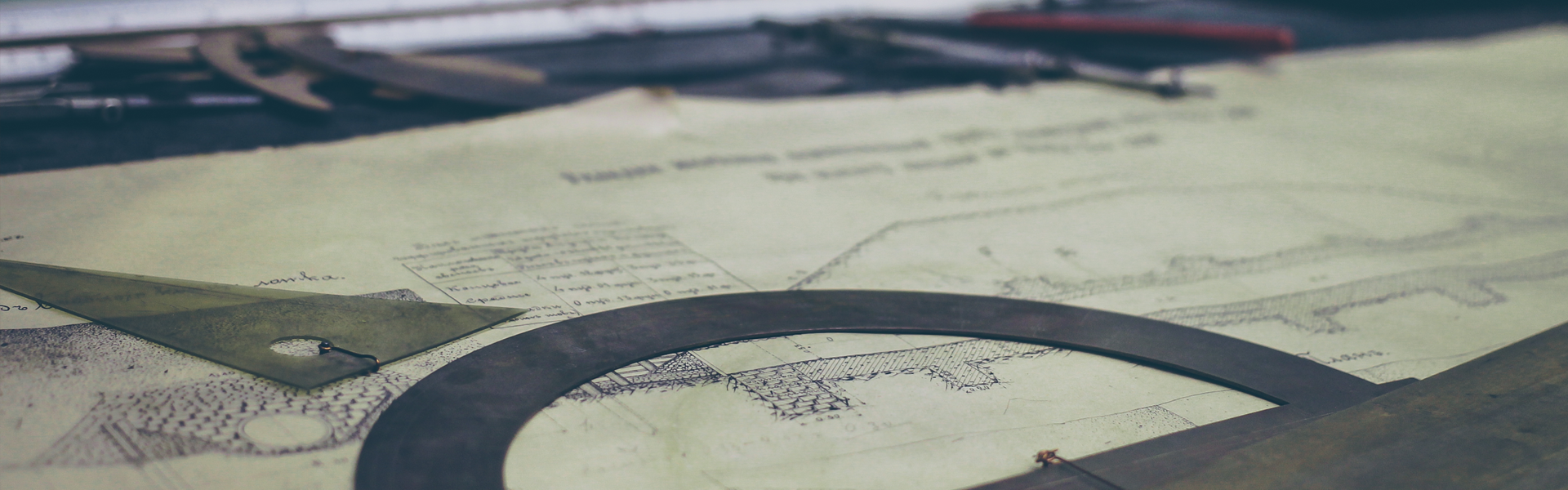JAVA에서 프래그램을 작성하다보면 DB에 연결하여 데이터를 가져와야하는 경우가 많다.
해당 방법을 위하여 Connection 부터 데이터 처리까지의 방법을 확인해보자.
JdbcConnector.java
package com.util;
import java.sql.Connection;
import java.sql.DriverManager;
import java.sql.ResultSet;
import java.sql.SQLException;
import java.sql.Statement;
import java.util.ArrayList;
import com.bean.UserBean;
public class JdbcConnector {
public static Connection getConnection() throws ClassNotFoundException, SQLException{
//DB 종료에 따른 JDBC DRIVER 클래스
Class.forName("com.mysql.jdbc.Driver");
//DB접속 url
String url = "jdbc:mysql://localhost/test";
//DB접속 ID
String id = "root";
//DB접속 패스워드
String pw = "1234";
//접속정보로 JDBC 연결 커넥션 생성
Connection conn = DriverManager.getConnection(url,id,pw);
return conn;
}
public static void main(String args[]) throws ClassNotFoundException, SQLException {
//커넥션생성
Connection conn = getConnection();
//실행 쿼리
String sql = "SELECT ID, NAME, EMAIL FROM MEMBER";
//Statement 생성 후 실행할 쿼리정보 등록
Statement stmt = conn.createStatement();
//결과를 담을 ResultSet 생성 후 결과 담기
ResultSet rs = stmt.executeQuery(sql);
//결과를 담을 ArrayList생성
ArrayList<UserBean> list = new ArrayList<UserBean>();
//ResultSet에 담긴 결과를 ArrayList에 담기
while(rs.next()) {
UserBean bean = new UserBean();
bean.setId(rs.getString("ID"));
bean.setName(rs.getString("NAME"));
bean.setEmail(rs.getString("EMAIL"));
list.add(bean);
}
//결과물 출력
for(int i=0; i<list.size(); i++) {
System.out.println("회원아이디:"+list.get(i).getId());
System.out.println("회원이름:"+list.get(i).getName());
System.out.println("회원이메일:"+list.get(i).getEmail());
}
}
}UserBean.java
package com.bean;
public class UserBean {
String id;
String name;
String email;
public String getId() {
return id;
}
public void setId(String id) {
this.id = id;
}
public String getName() {
return name;
}
public void setName(String name) {
this.name = name;
}
public String getEmail() {
return email;
}
public void setEmail(String email) {
this.email = email;
}
}
'IT관련 > JAVA' 카테고리의 다른 글
| [Softeer/코테] Hanyang Popularity Exceeding Competition (0) | 2024.10.17 |
|---|---|
| [Softeer/코테] 스마트물류 (4) | 2024.10.17 |
| PreparedStatement 제어 예제 소스(PreparedStatement와 Statement의 차이) (0) | 2018.03.16 |